
Gebruikershandleiding
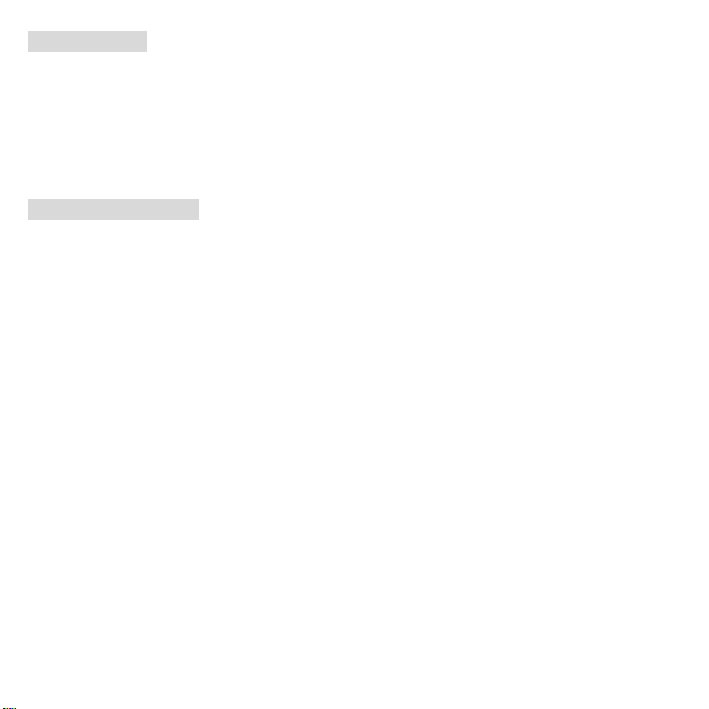
1. Systeemeisen
• Personal computer , la ptop, de sktop of IB M c om pa tibel m et m inim aa l Pe ntium 16 6 MH z en m e t een ac tie ve
USB (Universal Serial Bus) poort.
• Win 98/98SE (inst allatie van stuurp rogramma noodza kelijk) / W indows 20 00 / XP / V ista , CD-ROM station,
kleurenmonitor, muis en toetsenbord.
2. Inhoud van de doos
Controleer of alle hieronder getoonde items in de doos zitten.
- Film scanner
- USB kabel
- CD-ROM met Arcsoft software
- Gebruikershandleiding
- TV kabel
- Adapter
- Houder voor diapositieven
- Houder voor filmnegatieven
- Reinigingsborstel
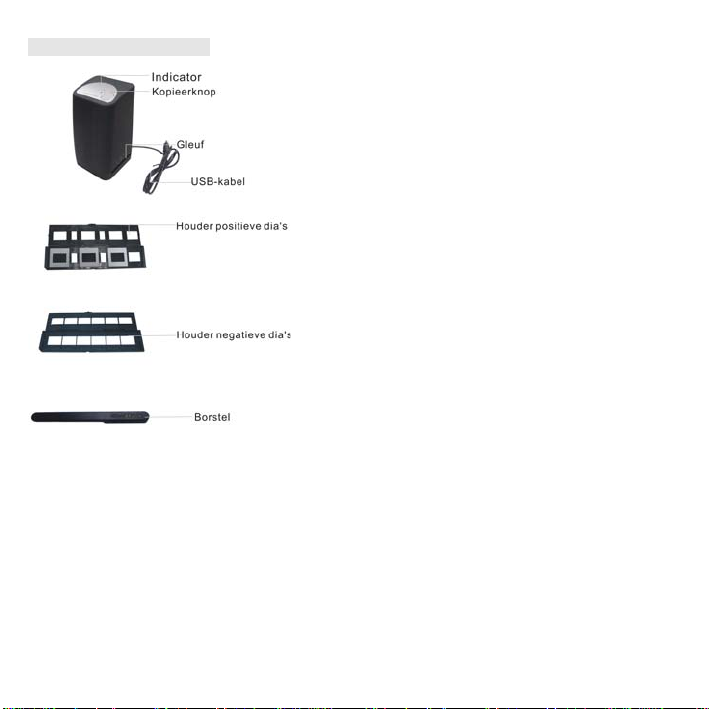
1. Namen van onderdelen
NB: Deze filmscanner ondersteunt alleen Windows XP en Vista via (USB 2,0).
Zorg dat de dia’s, diaschaal en de bedekking schoon zijn voordat u ze in de scannen instopt. Stof
of vuil op de negatieve dia’s en diaschaal kan de kwaliteit van de gescande afbeeldingen negatief
beïnvloeden.
Wij raden u aan een schoon, droog en niet-alcoholisch katoendoekje en het meegeleverde zachte
borsteltje gebruikt om de glasoppervlakte te vegen en de gleuf schoon te maken voor hoge
kwaliteit van gescande afbeeldingen.

2 De dia’s en de film in de schaal plaatsen
a. Doe de filmhouder open als volgt:
b. Stop een negatieve dia in in de filmgleuf als volgt:
NB: Draai de dia’s niet om; anders zullen ze ac hteruit worden gescand.
c. Doe de filmhouder dicht.
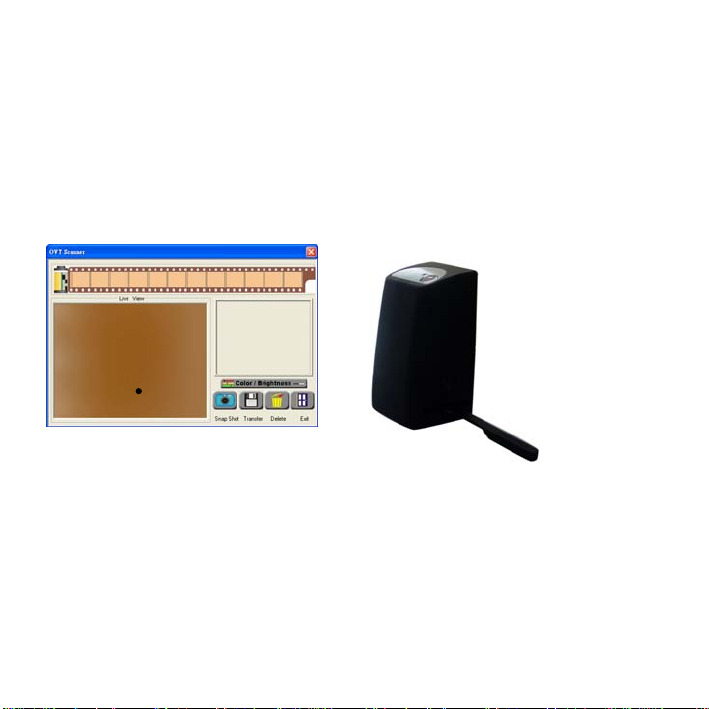
De lens van de filmscanner schoonmaken:
Start de programmatuur PhotoImpression 6 zoals u een afbeelding gaat converteren.
Stop geen dia’s of negatieve dia’s in de gleuf van de filmomvormer. Dan ziet u de stof op de lens in
het venster van PhotoImpression 6. (Kijk naar de volgende afbeelding.) Nu kunt u het borsteltje
gebruiken om de stof te vegen.
Wij raden u aan een schoon, droog en niet-alcoholisch katoendoekje en het meegeleverde zachte
borsteltje gebruikt om de glasoppervlakte te vegen en de gleuf schoon te maken voor hoge
kwaliteit van gescande afbeeldingen.
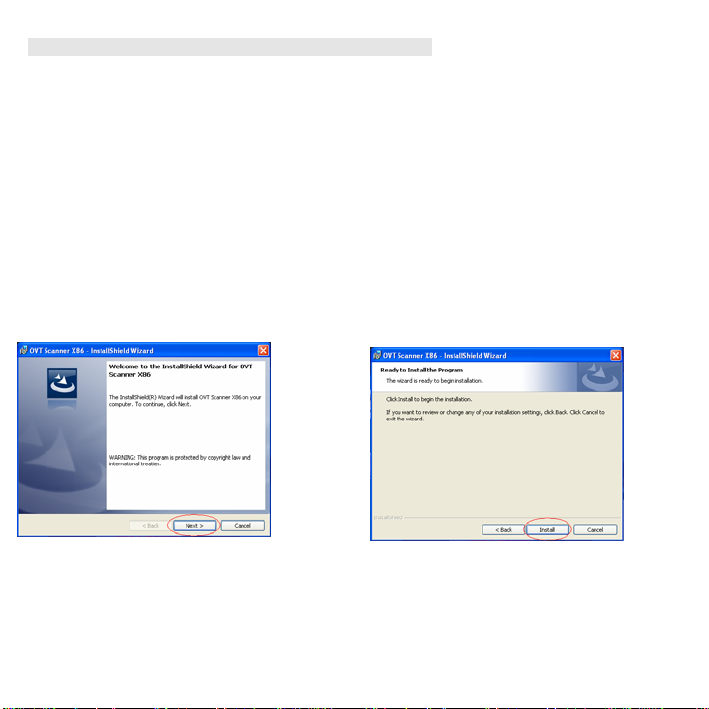
3. De programmatuur en het stuurprogramma installeren
Om de filmomvormer te gebruiken dient u eerst het stuurprogramma en ArcSoft
PhotoImpression 6 te installeren.
• Het stuurprogramma installeren
1. Start de comput er op.
2. Plaats de installatie-cd in het cd-roomstation en dan zal het installatiemenu automatisch gestart
worden.
3. Wanneer u het volgende venster ziet, kies dan “Scanner Driver”.
Tips voor Windows XP-gebruikers:
3.1. Klik op ‘Next’ om de installatie te starten. 3. 2. Klik op ‘Install’.
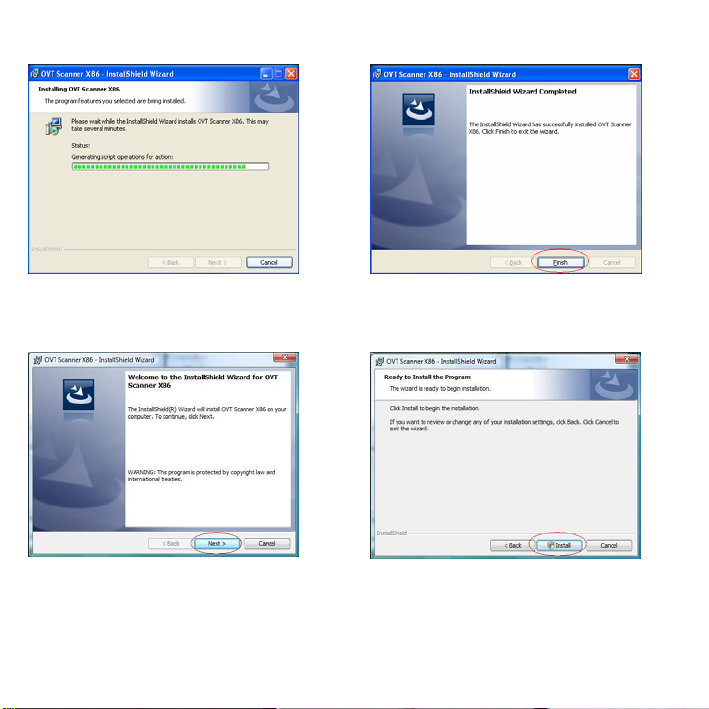
3.3. De installatie zal beginnen. 3.4. Nadat de installatie voltooid is, klik op ‘Finish’.
Tips voor Windows Vista-gebruikers:
3.1. Klik op ‘Next’ om de installatie te starten. 3.2. Klik op ‘Install’.
→
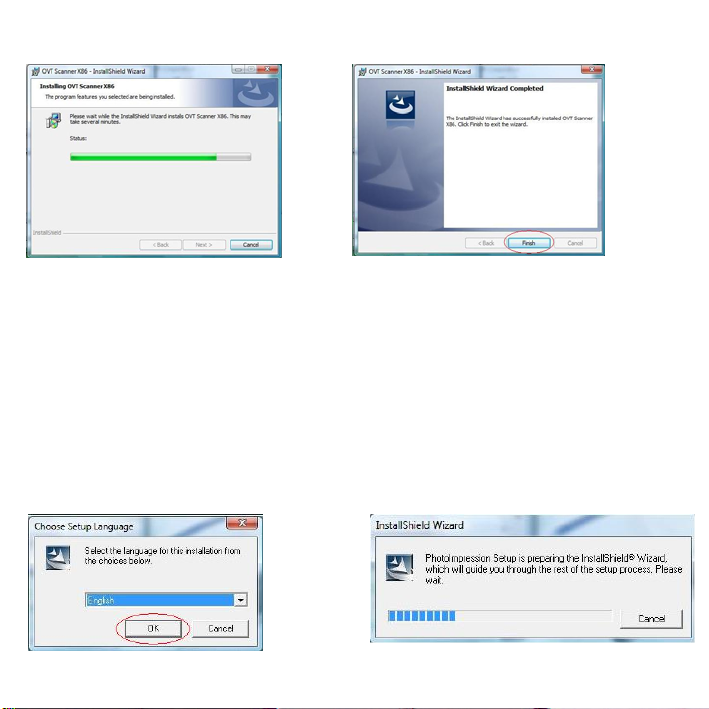
3.3. De installatie zal beginnen. 3.4. Nadat de installatie voltooid is, klik op ‘Fini sh’.
3.5. Neem de installatie-cd uit van het cd-romstation en start de computer opnieuw op.
• De software installeren
1. Plaats de installatie-cd in het cd-romstation en dan zal het installatiemenu automatisch gestart
worden.
2. Wanneer u het volgende venster ziet, kies dan “Arcsoft Software Suite”.
Tips voor zowel Windows XP- als Windows Vista-gebruikers:
1. Kies uw gewenste weergavetaal 2. PhotoImpression zal worden geïnstalleerd.
en klik op ‘OK’.
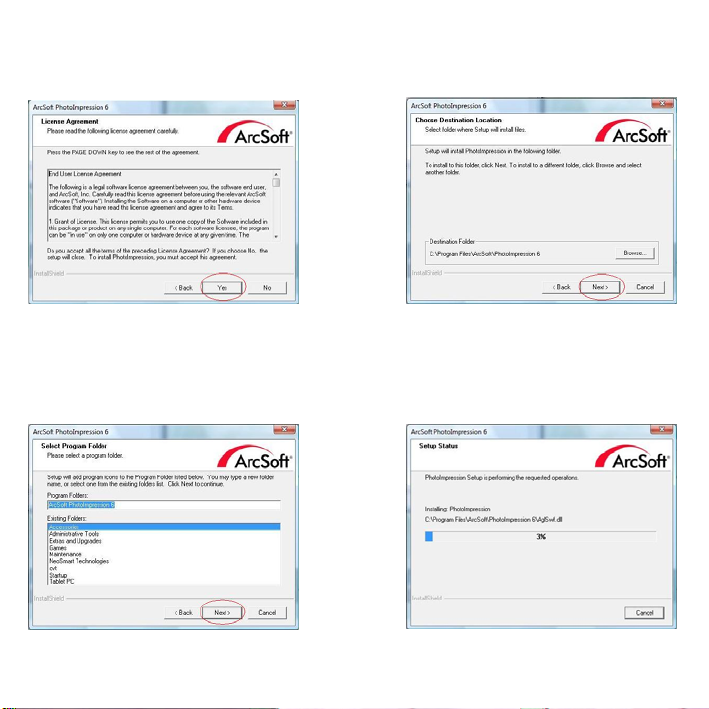
3. Klik op ‘Yes’ om de termijnen te accepteren. 4. Klik op ‘Next’ om de termijnen van
PhotoImpressions in uw softwaremap te
downloaden.
5. Klik op ‘Next’ om door te gaan. 6. De installatie van PhotoImpressions zal
beginnen.

7. Nadat u dit venster ziet, selecteer ' Clear All ' 8. Klik op ‘Finish’ om de computer opnieuw op
zodat PhotoImpressions de instellingen van te starten.
bestandskoppelingen op uw computer niet wijzigt.
9. De geïnstalleerde software zal automatisch een plaatje van ‘PhotoImpression 6’ op het
bureaublad creëren. S tart de computer opnieuw op en neem de installatie-cd uit.
NB: Indien u een ‘code 10 fout’ treft terwijl u de programmatuur gebruikt, trek dan uw
USB-apparaat niet uit van de USB-poort van uw computer. In dit geval start u uw computer
opnieuw op en ga door met het gebruiken van PhotoImpression.

4. De omvormer aansluiten op uw computer met de USB-kabel
NB: neem de dia- of filmschaal uit voordat u het apparaat op de computer aansluit.
Nadat het apparaat aangesloten is, zal de indicator automatisch worden gelicht. Volg de volgende
stappen om uw hardware en software in the Wizard Nieuwe Hardware Gevonden te configureren.
Opmerking: De Wizard Nieuwe Hardware Gevonden zal alleen worden gestart indien de
filmomvormer op een USB 2,0-poort is aangesloten.
Tips voor Windows XP-gebruikers:
1. Sluit de filmomvormer aan op de computer via de USB 2,0-poort.
2. Plaats de installatie-cd NIET in het cd-romstation.
3. De Wizard Nieuwe Hardware Gevonden zal automatisch worden gestart.
4. De hardware is met succes geïnstalleerd.

Tips voor Windows Vista-gebruikers:
1.Sluit de filmomvormer aan op de computer via de USB 2,0-poort.
2. Plaats de installatie-cd NIET in het cd-romstation en klik op de eerste optie.
3. De Wizard Nieuwe Hardware Gevonden zal automatisch worden gestart.
4. De hardware is met succes geïnstalleerd.

5. De dia- en filmomvormer gebruiken
Klik op het plaatje van ‘PhotoImpression 6’ op het bureaublad. Volg de instructies om de sof tw are
te starten.
1. Klik op het plaatje van ‘Get photos’ op de interface.
2. Klik op ‘Acquire from Scanner’ als in afbeelding 1.
3. Dan zal ‘Acquire from Scanner’ worden weergegeven als in afbeelding 2.
Afb. 2
Afb. 1
Selecteer de map waarin de afbeeldingen zul len worden opgeslagen na het scannen.
Pas de afbeeldingresolutie aan volgens werkelijke omstandigheden en dan klik op ‘Acquire’.
Klik op ‘Calibrate’ bij het eerste gebruik of wanneer kalibratie nodig is.

4. De omvormer zal automatisch worden gekalibreerd bij het eerste gebruik (net als in afb. 3).
Afb. 3
5. Voorvertoonde afbeeldingen zullen in het voorvertoonvenster worden weergegeven (net als in
afb. 4). Indien zulke afbeeldingen niet nauwkeurig zijn gescand, kunt u de locatie van het scannen
aanpassen door de film- of diaschaal handmatig te verplaatsen. De afbeeldingen zullen daardoor
aangepast worden.
Afb. 4. Afb. 5.
6. Klik op ‘Snap shot’ (n et als in afb. 5) op he t v enster of d ruk o p de K opi eerkn op op d e filmsca nn er,
en u kunt een maximaal van 12 afbeeldingen scannen voordat u hen naar de computer
overdrachten. Indien u een 13e afbeelding scant voordat u de bestaande afbeeldingen naar de
computer overdracht zal u het volgende bericht treffen (net als in afb. 6). Dan druk op de
Overdrachtknop om de geselecteerde afbeeldingen op uw computer op te slaan.

Afb. 6
Opmerking: 1. Om de hoogste beeldkwaliteit te garanderen, wacht maar ongeveer 5 seconden na
de ‘snap shot’ voor aanpassen van wit balans.
2. Klik op Overdracht om de geselecteerde afbeeldingen op uw computer op te slaan. Voor elke
afbeelding in overdracht zal er drie statusberichten worden weergegeven. U kunt ook op een
afbeelding klikken die u niet wilt opslaan en vervolgens op Verwijderen om deze afbeelding niet te
overdrachten.
3. Via Aanpassen kleur/helderheid kunt u de kleur aanpassen. Dit kenmerk helpt met het
verbeteren van beeldkwaliteit terwijl u een film scant. U kunt klikken op de knop van
Kleur/Helderheid (net als in afb. 7) om de kleur aan te passen en om het resultaat te controleren
van kleurvergoeding.
Afb. 7
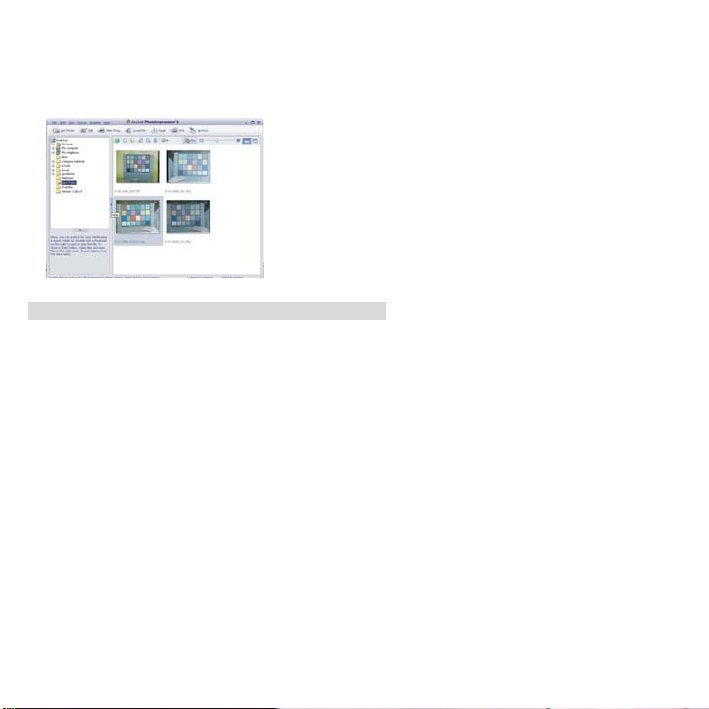
Opmerking: Minimaliseer het converteervenster niet nadat de afbeeldingen overdracht zijn. Indien
u de gescande afbeeldingen wilt zien, klik op Afsluiten/X en dan ziet u de gescande afbeeldingen
(voorbeeld als volgt).
9. Nu kunt u een foto naar eigen inzicht bewerken:
Klik eerst op het “PhotoImpression 6” pictogram op uw bureaublad. Volg de instructies om het
programma te starten, klik op een foto om deze te selecteren en gebruik dan de Arcsoft tools om de
foto’s te bewerken.
- Hoofdmenu
Het hoofdmenu verschijnt in de linker bovenhoek van de werkruimte. Via het hoofdmenu hebt u
toegang tot veel belangrijke programma-opties en instellingen. Kies een menu-item uit
onderstaande lijst voor meer informatie over de bij dat item horende opties en instellingen:
* Bestand
Scannen naar mediabestanden
Start het dialoogvenster “S can for Medi a Fil es” waar u uw comp uter ku nt scann en op foto-, muziek-
en videobestanden. Met dit proces wordt een mediabibliotheek samengesteld, waardoor het
programma zo snel mogelijk kan werken. U ku nt uw computer scannen o p een van de volgende d rie
manieren:

Alleen hoofdmappen scannen - Scan de mappen die meestal geb ruikt w orden v oor de
opslag van media, zoals Mijn documenten, Mijn foto’s en bureaublad.
Alle mappen scannen - Scan uw gehele computer naar media (behalve mappen met
Windows- en programmabestanden ).
Selecteer de mappen die u wilt scannen -U kiest zelf de mappen die gescand moeten
worden.
Weergave
Volledig scherm/Afspelen (F4)
Het eerste geselecteerde bestand wordt in volledig scherm weergegeven.
- Belangrijkste knoppen
* Get photos (Foto’s ophalen)
Acquire from Scanner (Van scanner inlezen)
Hier kunt u:
Afbeeldingen inlezen van aangesloten TWAIN conforme apparaten zoals scanners en
sommige digitale camera’s.
Bij het inlezen namen toekennen aan grafische bestanden (bijv. de datum van vandaag
of een sleutelwoord).

Het inlezen van afbeeldingen met een TWAIN-compatibel appa raat:
1. Selecteer een scanner of een ander TWAIN apparaat uit de keuzelijst .
2. Kies het bestandsformaat dat u wilt gebruiken voor de ingelezen afbeeldingen (JPG,
BMP, TIF, PCX, TGA).
3. Als u het bestandsformaat JPG hebt gekozen, selecteer dan de gewenste kwaliteit van
de ingelezen afbeeldingen (Hoogste, Hoog, Normaal, Laag). Hoe lager de gekozen
kwaliteit, des te hoger is het compressieniveau dat wordt toegepast.
4. Kies een bestemmingsmap voor de foto’s door op “Browse” te klikken (map pictogram)
en naar de betreffende map te navigeren .
5. Kies een naamgevingsmethode (datum vandaag of omschrijving). Voer indien van
toepassing de omschrijving in.
6. Klik op “Acquire” (Ophalen)
* Edit (Bewerken)
Photo Editing Tools (Tools voor fotobewerking)
De module Photo Editing Tools bevat een complete set besturingsfuncties voor het verbeteren,
bewerken en retoucheren van foto’s.
Het venster kan vergroot worden voor een groot formaat weergave van de actieve foto. Dubbelklik
op de werkbalk van de module voor een maximale en schermvullende weergave.
Naast de grote werkruimte bevat de module Photo Editing Tools vijf afzonderlijke sets
besturingsfuncties.
Verbeteren
De functie Verbeteren bevat twee besturingsfuncties:
Automatisch verbeteren
Klik op de knop "Auto Enhance" om de algehele kwaliteit van uw foto’s te verbeteren met
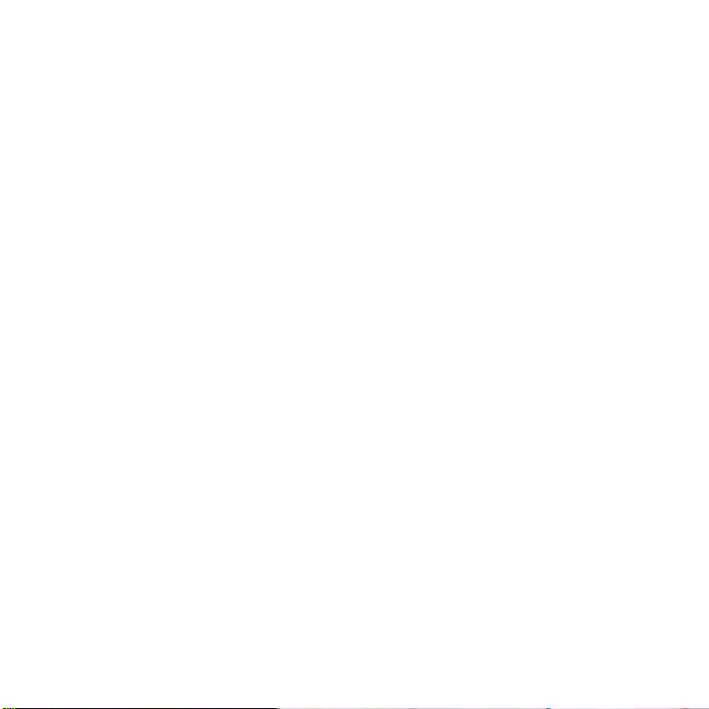
een simpele druk op de knop.
Handmatige correctie
Voor een nauwkeurige verbetering v an een afbeeldin g kunt u de schuif balken gebrui ken
voor Brightness (helderheid), Contrast and Sharpen (scherpte).
Handmatig verbeteren van de fotokwaliteit:
1. Gebruik de schuifbalken om de h elder heid en het c ontra st aan te p assen , of d e
afbeelding scherper te maken.
2. Met de zoom schuifbalk kunt u op de foto van dichtbij het effect van de
aanpassing bekijken.
3. Klik op “Apply” (Toepassen) als u het resultaat goed vindt. Klik op “Cancel”
(Annuleren) als u de wijzigingen niet wilt bewaren.
Kleur
Deze functie is bedoeld voor het corrigeren van digi tal e foto’s met een onnatuurlijke kleur of die te
donker zijn. Hiermee kunnen ook heel goed ge sc ande versies verbeterd worden van oude
afdrukken die zijn vervaagd of waarvan de kl eu re n zijn veranderd na jaren van verwaarlozing.
De kleur van een foto corrigeren:
1. Gebruik de schuifbalken voor de kleurbalans om de kleur van de foto natuurlijker te
maken. Voeg ro od of gee l toe om de kleuren w armer te maken. Voeg blauw of groen to e
om de kleuren koeler te maken.
2. Verplaats de schuifbalk voor lichter/donker naar links om in een donkere foto verborgen
details zichtbaar te maken of naar rechts om een vervaagde foto weer nieuw te laten
lijken.
3. Klik op “Apply” (Toepassen) als u het resultaat goed vindt. Klik op “Cancel” (Annuleren)
als u de wijzigingen niet wilt bewaren.
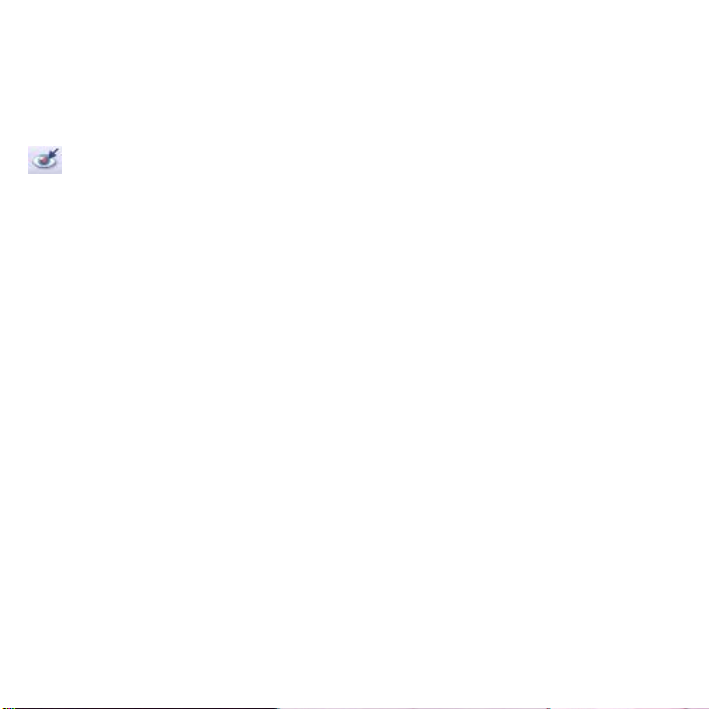
Rode ogen
Met deze functie corrigeert u eenvoudig het rode-ogeneffect, een veel voorkomend probleem als
een foto met flits gemaakt wordt.
Er zijn twee manieren om rode ogen te corrigeren:
Automatische correctie
1. Klik gewoon op de knop “Fix Red-Eye” (Rode ogen corrigeren) om alle rode ogen
automatisch op te sporen en te corrigeren.
2. Als niet alle rode ogen zijn gecorrigeerd, gebruik dan de methode “Click to Fix” (Klik
voor herstel).
Handmatige correctie
1. Gebruik de schuifbalk Zoom op de werkbalk om op de foto in te zoomen.
2. Sleep het witte vierkantje in de zoom navigator over het rode oog.
3. Plaats uw cursor op het rode oog en klik.
4. Herhaal dit proces totdat alle rode ogen zijn gecorrigeerd.
5. Klik op “Undo” (Ongedaan maken ) als u een f out maakt of het resulta at niet naar w ens
is.
Bijsnijden
Met deze functie kunt u foto’s bijsnijden voor een dramatisch effect of om lelijke/storende delen te
verwijderen..

Zo gebruikt u de functie bijsnijden:
1. Kies de snij-oriëntatie (staand of liggend).
2. Selecteer een vaste verhouding voor de snijrechthoek (4:6, 5:7, 8:10) of kies “Custom”
(Aangepast) als u een andere verhouding wilt gebruiken.
3. Verander de grootte van de rechthoek door het aanklikken en verslepen van de rode
lijnen.
4. Zet de snijrech thoek op zijn plaats door in het rode vak te klikken en deze te verslepen.
5. Klik op “Crop” (Bijsnijden). Het gebied binnen de rechthoek blijft bewaard, het gebied
daarbuiten wordt weggesneden.
6. Klik op “Undo” (Ongedaan maken) als u een fout maakt of het re sultaat ni et naar wens i s.
Rechtzetten
Met deze functie kunt u foto’s die gekanteld lijken weer rechtzetten.
Zo gebruikt u de functie rechtzetten:
1. Verplaats de schuifbalk (of klik op de rotatieknoppen) totdat de foto rechtstaat.
2. Gebruik de rasterlijnen als verticale en horizontale referentie.
3. Klik op “Apply” (Toepassen) als u het resultaat goed vindt. Klik op “Cancel” (Annuleren)
als u de wijzigingen niet wilt bewaren.
Achtergrond vervagen
Om onbelangrijke achtergronddetails te vervagen of voor een dramatisch effect, kunt u met deze
functie het hoofdonderwerp van een foto op een subtiele manier los maken van de achtergrond.
Het vervagen van de achtergrond:
1. Breng rondom de persoon of het object dat u naar vore n wilt halen, met d e cursor een lijn
aan. Als u de muisknop loslaat, wordt het gebied buiten de aangebrachte lijn iets
vervaagd.
2. Gebruik de eerste schuifbalk om de overgang tussen het vervaagde en niet-vervaagde
gebied scherper of juist vloeiender te maken.
3. Gebruik de tweede schuifbalk om de mate van vervaging groter/kleiner te maken.
4. Klik op “Apply” (Toepassen) als u het resultaat goed vindt. Klik op “Cancel” (Annuleren)
als u de wijzigingen niet wilt bewaren.
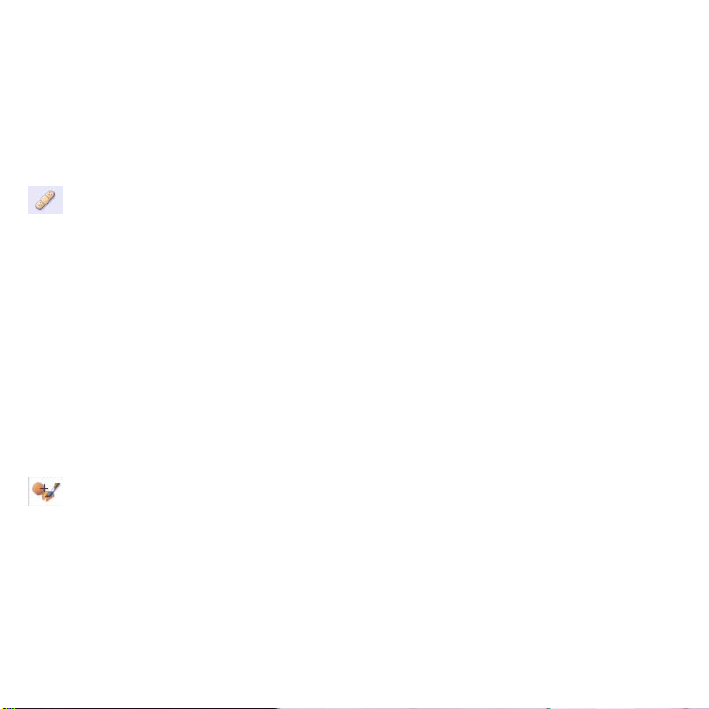
Uw resultaten opslaan
Wanneer u klaar bent met het bewerken van een foto, klikt u op “Save As” (Opslaan als) om het
resultaat op te slaan. U kunt het originele bestand overschrijven of een nieuw bestand opslaan.
Klik op “Close” (Sluiten) om de Photo Editing module af te sluiten.
Retoucheren
Reparatiepenseel
Het reparatiepenseel is goed om stof, krassen of vlekjes op de huid te verwijderen.
Het gebruik van een reparatiepenseel om een huidvlek te herstellen:
1. Bepaal een brongebied voor het reparatiepenseel door de Shift toets ingedrukt te
houden en op een gebied van de huid te klikken dat qua kleur en structuur dicht in de
buurt komt van het gebied dat u wilt herstellen.
2. Gebruik de zoomfunctie om op de vlek in te zoomen.
3. Pas de grootte van het reparatiepenseel aan, zodat de cursor (cirkel) net iets groter is
dan de vlek.
4. Schilder over de vlek. Het gebied wordt hersteld.
Klik op “Undo” (Ongedaan maken) als u een fout maakt of het resultaat niet naar wens is.
Klonen
Klonen is goed om ongewenste elementen van een foto te verwijderen. Het kan ook gebruikt
worden voor grappige effecten, zoals het verplaatsen van de neus van de ene persoon naar de
andere.
Het gebruik van de Clone tool om een telefoonpaal uit de achtergrond van een foto te verwijderen:
1. Bepaal een brongebied voor het klonen door de Shift toets ingedrukt te houden en op
een gebied van de lucht te klikken dat u wil gebruiken om over de telefoonpaal te
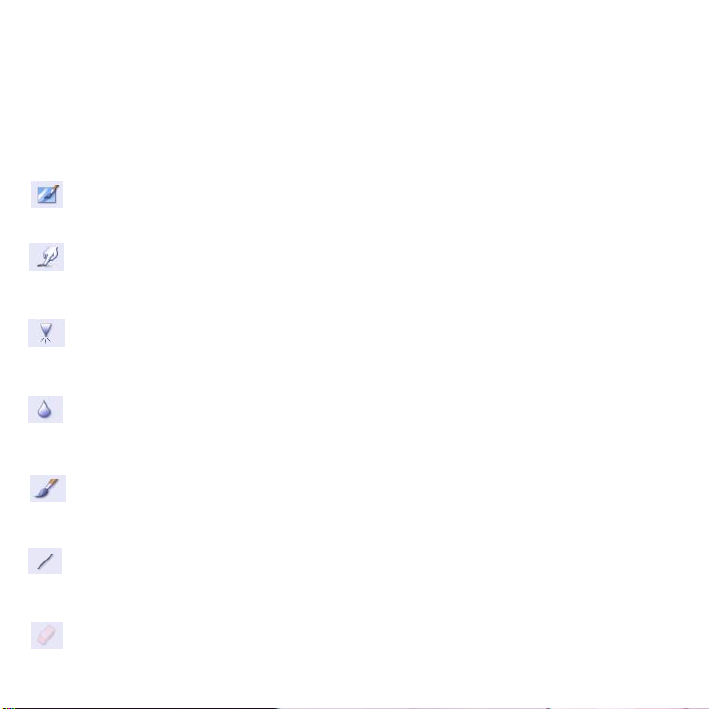
schilderen.
2. Pas de grootte van het penseel aan, zodat de cursor (cirkel) net iets groter is dan het
breedste deel van de telefoonpaal.
3. Klik en houdt de muisknop ingedrukt terwijl u voorzichtig over de telefoonpaal schildert.
Laat de muisknop pas los als u helemaal klaar bent. De lucht wordt op zijn plaats
gekloond.
Klik op “Undo” (Ongedaan maken) als u een fout maakt of het resultaat niet naar wens is.
Lichter/donkerder maken
Met de tool lichter/donkerder kunt u bepaalde gebieden van de foto bijstellen.
Natte vinger
Simuleert het smeren van natte verf. Gebruik de schuifbalken hieronder om de kwastgrootte en
hardheid te wijzigen.
Verscherpen
Verscherpen van vervaagde gebieden. Geb ruik de schuifbalken hieronder om de kwastgroot te en
transparantie te wijzigen.
Vervagen
Het egaliseren van ruwe gebieden. Gebruik de schuifbalken hieronder om de kwastgrootte en
intensiteit te wijzigen.
Verfkwast
Door te klikken en met de muis te slepen kunt u op uw afbeelding “schilderen”. Gebruik de
schuifbalken hieronder om de kwastgrootte en tra ns pa ran tie te wijzigen.
Lijnen
Teken een rechte lijn op de foto. Geb ruik de s chuifbalk en hiero nder om d e lijndik te en tra nsparantie
te wijzigen.
Vlakgom
Simuleert een vlakgom en verwijdert afbeeldingen die met de verfkwast of lijntools op uw foto zijn
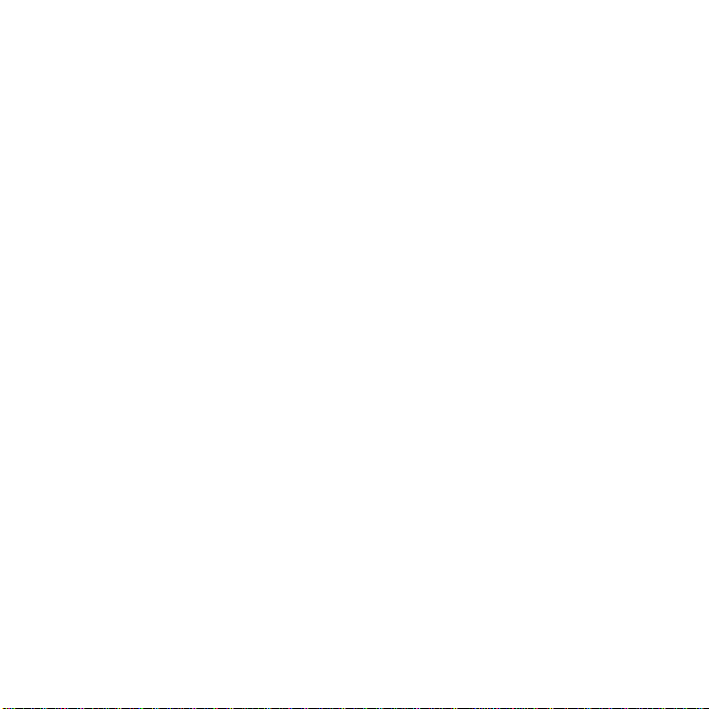
aangebracht. Gebruik de schuifbalken hieronder om de grootte van het vlakgom en het effect te
wijzigen.
Uw resultaten opslaan
Wanneer u klaar bent, klikt u op “Save As” (Opslaan als) om het resultaat op te slaan. U kunt het
originele bestand overschrijven of het als een nieuw bestand opslaan. Of klik “Cancel” (Annuleren)
als u de wijzigingen niet wilt bewaren.
Klik op “Close” (Sluiten) om de Photo Editing module af te sluiten.
Opmerking: Raadpleeg voor meer gedetailleerde informatie de [Help] sectie van het programma.
